操作场景:LNMP 环境是指在 Linux 系统下,由 Nginx + MySQL/MariaDB + PHP 组成的网站服务器架构。本文档介绍如何在腾讯云云服务器(CVM)上手动搭建 LNMP 环境。
进行手动搭建 LNMP 环境,您需要熟悉 Linux 命令,并对所安装软件的使用及版本兼容性比较了解。
本文搭建的 LNMP 环境软件组成版本及说明如下:
Linux:Linux 操作系统,本文以 CentOS 8.2 为例。
Nginx:Web 服务器,本文以 Nginx 1.24.0 为例。
MySQL:数据库,本文以 MySQL 8.0.20 为例。
PHP:脚本语言,本文以 PHP 7.3.20 为例。
操作步骤
步骤1:登录 Linux 实例
使用标准方式登录 Linux 实例(推荐)。您也可以根据实际操作习惯,选择其他不同的登录方式:
使用远程登录软件登录 Linux 实例
使用 SSH 登录 Linux 实例
步骤2:安装及配置 Nginx
1. 执行以下命令,安装 Nginx。
说明
本文以安装 Nginx 1.18.0 为例,您可通过 Nginx 官方安装包 获取适用于 CentOS 8的更多版本。
dnf -y install http://nginx.org/packages/centos/8/x86_64/RPMS/nginx-1.24.0-1.el8.ngx.x86_64.rpm
这是我在官网上面找的最新的稳定版本,安装时可以去官网查找新的稳定版本安装。
2. 执行以下命令,查看 Nginx 版本。
nginx -v
返回类似如下结果,则表明已成功安装。
nginx version: nginx/1.18.0
3. 执行以下命令,查看 Nginx 配置文件路径。
cat /etc/nginx/nginx.conf
可查看 include 配置项的 /etc/nginx/conf.d/*.conf 即为 Nginx 配置文件的默认路径。
4. 依次执行以下命令,在配置文件默认路径下进行备份。
cd /etc/nginx/conf.d
cp default.conf default.conf.bak
5. 执行以下命令,打开 default.conf 文件。
vim default.conf
6. 按 i 切换至编辑模式,编辑 default.conf 文件。
6.1 在 location 的 index 项中添加 index.php。如下图所示:
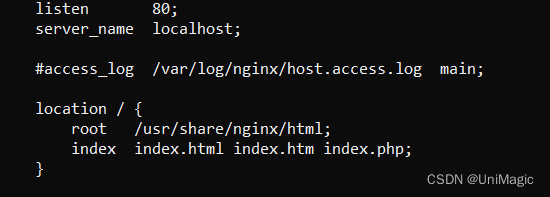
6.2 删除 location ~ \.php$ 大括号前的 #,并修改以下配置项:
- 修改 root 项为您的网站根目录,即 location 中的 root 项,本文以 /usr/share/nginx/html; 为例。
- 修改 fastcgi_pass 项为 unix:/run/php-fpm/www.sock;,Nginx 通过 UNIX 套接字与 PHP-FPM 建立联系,该配置与 /etc/php-fpm.d/www.conf 文件内的 listen 配置一致。
- 将 fastcgi_param SCRIPT_FILENAME 后的 /scripts$fastcgi_script_name; 替换为 $document_root$fastcgi_script_name;。
注意此处红色字体代表为网站根目录
修改完成后如下图所示:
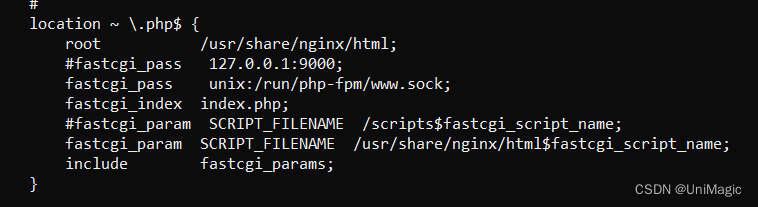
7. 按 Esc,输入 :wq,保存文件并返回。
8. 依次执行以下命令,启动 Nginx 并设置为开机自启动。
systemctl start nginx
systemctl enable nginx
步骤3:安装及配置 MySQL
1. 执行以下命令,安装 MySQL。
此处经历九九八十一难,各种查找原因就是执行不过去,最后更换了aliyun的源解决了问题。
需要去aliyun查找一下更新源的办法,需要更新CentOS-Base.repo和CentOS-AppStream两个文件才可以,更新后直接安装成功。
dnf -y install @mysql
2. 执行以下命令,查看 MySQL 版本。
mysql -V
返回类似如下结果,则表明已安装成功。
mysql Ver 8.0.21 for Linux on x86_64 (Source distribution)
3. 依次执行以下命令,启动 MySQL 并设置为开机自启动。
systemctl enable --now mysqld
systemctl status mysqld
4. 执行以下命令,执行 MySQL 安全性操作并设置密码。
mysql_secure_installation
按照以下步骤,执行对应操作:
4.1 输入 y 并按 Enter 开始相关配置。
4.2 选择密码验证策略强度,建议选择高强度的密码验证策略。输入 2 并按 Enter。
0:表示低
1:表示中
2:表示高
4.3 设置 MySQL 密码并按 Enter ,输入密码默认不显示。
4.4 再次输入密码并按 Enter,输入 y 确认设置该密码。
4.5 输入 y 并按 Enter,移除匿名用户。
4.6 设置是否禁止远程连接 MySQL:
禁止远程连接:输入 y 并按 Enter。
允许远程连接:输入 n 并按 Enter。
4.7 输入 y 并按 Enter,删除 test 库及对 test 库的访问权限。
4.8 输入 y 并按 Enter,重新加载授权表。
步骤4:安装及配置 PHP
1. 依次执行以下命令,添加并更新 epel 源。
dnf -y install epel-release
dnf update epel-release
2. 依次执行以下命令,删除缓存的无用软件包并更新软件源。
dnf clean all
dnf makecache
3. 执行以下命令,启动 PHP 7.3 模块。
dnf module enable php:7.3
4. 执行以下命令,安装所需 PHP 对应模块。
dnf install php php-curl php-dom php-exif php-fileinfo php-fpm php-gd php-hash php-json php-mbstring php-mysqli php-openssl php-pcre php-xml libsodium
5. 执行以下命令,查看 PHP 版本。
php -v
返回类似如下结果,则表明已安装成功。
PHP 7.3.20 (cli) (built: Jul 7 2020 07:53:49) ( NTS )
Copyright (c) 1997-2018 The PHP Group
Zend Engine v3.3.20, Copyright (c) 1998-2018 Zend Technologies
6. 执行以下命令,打开 www.conf 文件。
vi /etc/php-fpm.d/www.conf
7. 按 i 切换至编辑模式,编辑 www.conf 文件。
8. 将 user = apache 及 group = apache 修改为 user = nginx 及 group = nginx。如下图所示:

9. 按 Esc,输入 :wq,保存文件并返回。
10. 依次执行以下命令,启动 PHP-FPM 并设置为开机自启动。
systemctl start php-fpm
systemctl enable php-fpm
验证环境配置
1. 执行以下命令,创建测试文件。
说明
/usr/share/nginx/html 为您在 Nginx 中已配置的网站根目录,本文以该目录为例。
echo "<?php phpinfo(); ?>" >> /usr/share/nginx/html/index.php
2. 在本地浏览器中访问如下地址,查看环境配置是否成功。
http://域名或者IP/index.php
显示结果如下,则说明环境配置成功。如果有问题,大概率是因为nginx或者php配置文件的原因,需要仔细排查。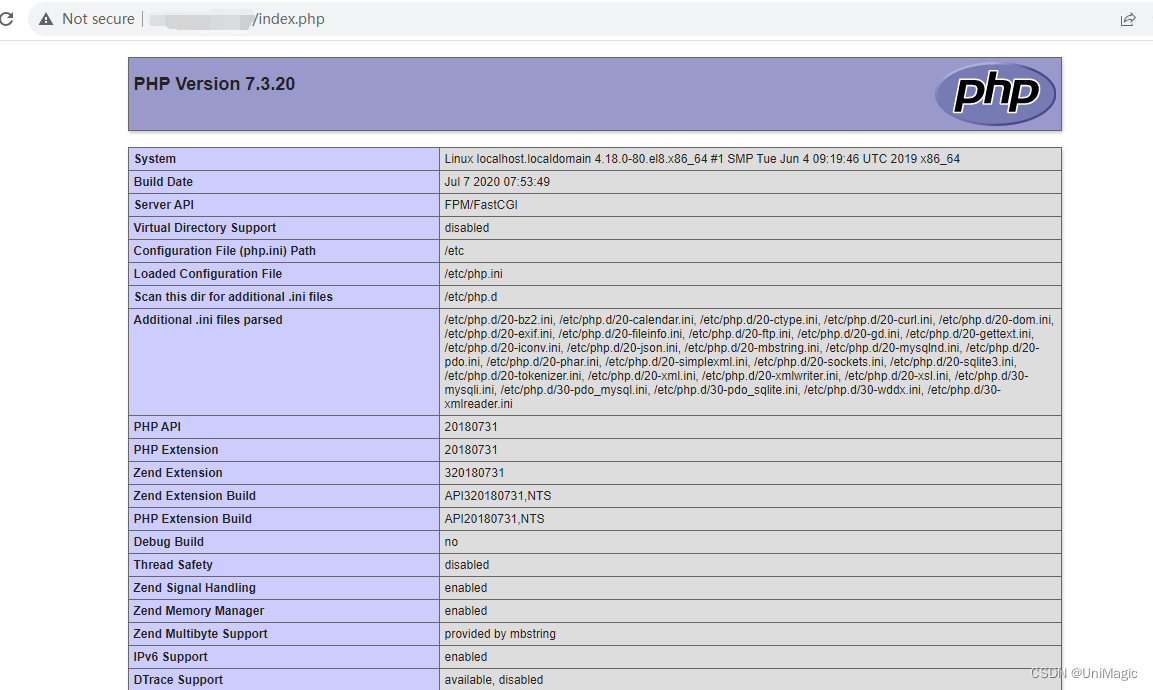





















 1438
1438











 被折叠的 条评论
为什么被折叠?
被折叠的 条评论
为什么被折叠?










